
Ce logiciel réparera les erreurs informatiques courantes, vous protégera contre la perte de fichiers, les logiciels malveillants, les pannes matérielles et optimisera votre PC pour des performances maximales. Résolvez les problèmes de PC et supprimez les virus maintenant en 3 étapes simples :
- Télécharger l'outil de réparation de PC Restoro qui vient avec des technologies brevetées (brevet disponible ici).
- Cliquez sur Lancer l'analyse pour trouver des problèmes Windows qui pourraient causer des problèmes de PC.
- Cliquez sur Tout réparer pour résoudre les problèmes affectant la sécurité et les performances de votre ordinateur
- Restoro a été téléchargé par 0 lecteurs ce mois-ci.
Une caractéristique étonnante de Windows 10 est sa compatibilité avec d'autres appareils Microsoft, comme la Xbox One par exemple. Nous vous avons déjà montré comment connecter Xbox One à Windows 10, et aujourd'hui nous allons vous montrer comment vous connecter Manette Xbox One à Windows 10.
Dans notre article sur comment connecter le contrôleur PS4 à Windows 10 nous avons brièvement mentionné que la connexion du contrôleur Xbox One est plutôt simple en raison de la prise en charge native de Windows 10 pour Xbox One. Contrairement aux versions précédentes de Windows, Windows 10 est livré avec tous les pilotes nécessaires pour utiliser le contrôleur Xbox One, il n'est donc pas nécessaire de télécharger quoi que ce soit.
Comment utiliser la manette Xbox One sur Windows 10 ?
Pour connecter votre manette Xbox One à votre appareil Windows 10, branchez simplement votre manette à votre PC à l'aide d'un câble de chargement micro-USB. Votre manette doit être automatiquement reconnue et prête à l'emploi.
Si vous souhaitez connecter sans fil la manette Xbox One à votre PC Windows 10, vous devrez utiliser Adaptateur sans fil Xbox One pour Windows. Pour connecter sans fil la manette Xbox One à votre PC, procédez comme suit :
- Connectez l'adaptateur sans fil Xbox pour Windows à votre PC Windows 10. Pour de meilleures performances, assurez-vous de connecter l'adaptateur au USB Port 2.0 ou 3.0 sur la face avant. Parfois, il peut y avoir certains problèmes de connexion causés par le boîtier de votre ordinateur, ou tout autre objet métallique, et c'est pourquoi il est recommandé de connecter l'adaptateur au port USB avant.
- Les pilotes nécessaires seront installés automatiquement, alors attendez la fin du processus.
- Après avoir installé les pilotes nécessaires, appuyez sur le bouton de l'adaptateur sans fil.
- Appuyez sur le bouton d'appairage de votre manette Xbox One. Le voyant de votre manette commencera à clignoter pendant que votre manette Xbox One se connecte à l'adaptateur sans fil. Une fois le processus terminé, la LED deviendra fixe.
Après avoir fait tout cela, votre contrôleur sera prêt à être utilisé sur votre PC Windows 10. Comme vous pouvez le voir, le processus de connexion est assez simple, mais il peut parfois y avoir des problèmes mineurs.
Solution 1 – Installez les pilotes manuellement
Si votre manette Xbox One ne fonctionne pas sous Windows 10, cela peut être dû à un mauvais pilote, il est donc recommandé d'installer le pilote manuellement. Pour ce faire, suivez ces étapes :
- presse Touche Windows + X et choisissez Gestionnaire de périphériques de la liste.

- Une fois que Gestionnaire de périphériques s'ouvre, localisez et faites un clic droit Manette Xbox One.
- Dans le menu choisissez Mettre à jour le logiciel du pilote.

- Cliquer sur Parcourir mon ordinateur pour le logiciel pilote.

- Cliquez sur Laissez-moi choisir parmi une liste de pilotes de périphériques sur mon ordinateur.
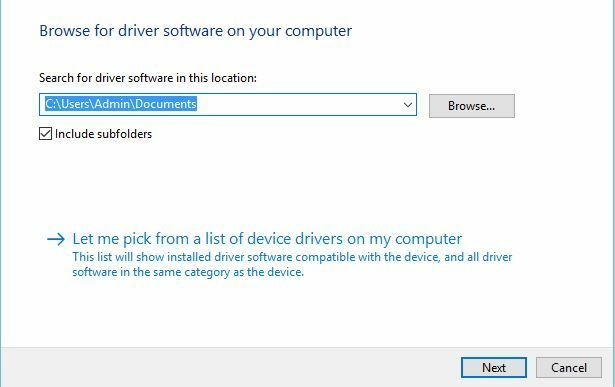
- Localiser Manette Microsoft Xbox One dans la liste et cliquez sur Suivant pour l'installer. Si vous ne parvenez pas à localiser le pilote du contrôleur Microsoft Xbox One, vous devrez peut-être décocher Afficher l'option de matériel compatible.
Solution 2 – Modifier les paramètres du contrôleur USB
Peu d'utilisateurs ont signalé que le déclencheur droit apparaît comme un déclencheur gauche lors de l'utilisation du contrôleur Xbox One sous Windows 10, et pour résoudre ce problème, vous devez installer Manette Xbox pilote en suivant les mêmes étapes de la solution précédente. Après avoir installé Manette Xbox pilote, vous devez effectuer les opérations suivantes :
- Déconnectez et reconnectez votre manette Xbox One.
- presse Touche Windows + S et tapez configurer des contrôleurs de jeu USB. Choisir Configurer les contrôleurs de jeu USB de la liste des résultats.
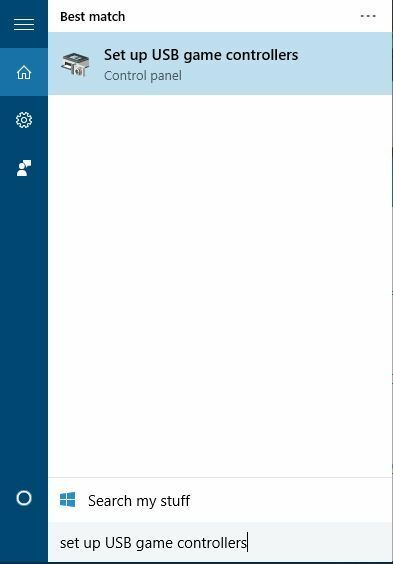
- Sélectionner Manette Xbox One dans la liste et cliquez sur Propriétés bouton.
- Aller à Paramètres onglet et cliquez sur le Réinitialiser par défaut bouton.
- Aller vers Test section et vérifiez si votre contrôleur fonctionne.
Connecter la manette Xbox One à votre PC Windows 10 est assez simple, mais si vous rencontrez des problèmes, n'hésitez pas à consulter nos solutions.
 Vous avez toujours des problèmes ?Corrigez-les avec cet outil :
Vous avez toujours des problèmes ?Corrigez-les avec cet outil :
- Téléchargez cet outil de réparation de PC noté Excellent sur TrustPilot.com (le téléchargement commence sur cette page).
- Cliquez sur Lancer l'analyse pour trouver des problèmes Windows qui pourraient causer des problèmes de PC.
- Cliquez sur Tout réparer pour résoudre les problèmes avec les technologies brevetées (Réduction exclusive pour nos lecteurs).
Restoro a été téléchargé par 0 lecteurs ce mois-ci.


